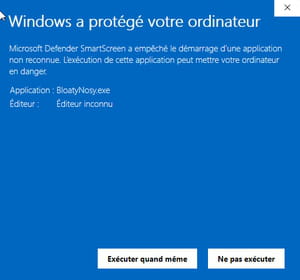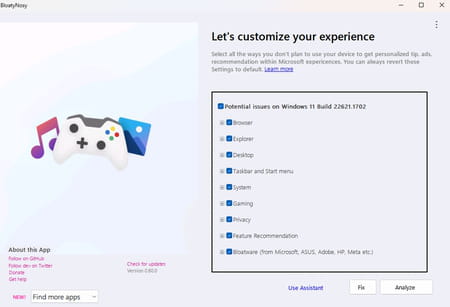Windows est fourni avec une foule d'applis que vous n'utilisez sûrement jamais, les fameux bloatwares. Et dont vous ignorez même l'existence ! L'outil gratuit BloatyNosy va vous aider à faire le tri pour vous en débarrasser.
Comme de nombreux smartphones Android, les PC sous Windows sont livrés avec une bonne quantité d'applications préinstallées en usine :ce sont les fameux bloatwares, qui permettent de commencer à utiliser immédiatement votre ordinateur, sans avoir à télécharger et à installer des programmes spécifiques. Beaucoup, intégrées au système, proviennent de Microsoft, d'autres émanent du constructeur du PC. Il peut s'agir d'outils de lecture, de création ou de retouche audio, photo ou vidéo, d'utilitaires particuliers – relatifs à la marque du PC –, mais aussi de réseaux sociaux, de plateformes de streaming, de jeux, etc. Certaines peuvent se révéler utiles, voire indispensables, mais d'autres sont totalement accessoires et il y a fort à parier qu'elles ne vous serviront jamais. Et, dans tous les cas, elles encombrent votre espace de stockage.
Hélas, si certains bloatwares peuvent facilement être supprimées, d'autres, notamment ceux de Microsoft, rechignent à quitter la place. Dommage car si l'espace de stockage de votre PC est un peu restreint, c'est autant de mégaoctets et de gigaoctets occupés inutilement. C'est là qu'intervient BloatyNosy – bloaty pour bloatware… – aussi orthographié Bloaty Nosy. Cet outil gratuit, en anglais mais simple d'emploi, permet en quelques secondes de dresser la liste de toutes les applis installées par défaut par Microsoft et le constructeur du PC. Vous pourrez ainsi aisément faire le tri et éliminer les applis que vous n'utilisez jamais pour libérer de la place et des ressources sur votre PC.
Comment supprimer les applis inutiles d'un PC avec BloatyNosy ?
BloatyNosy applis installées par défaut sur votre PC. Il peut également, sur demande, afficher les applis système. Cependant, il ne sera peut-être pas en mesure de supprimer celles qui sont trop ancrées dans Windows comme le navigateur Edge, par exemple. Avant de supprimer des applis, agissez avec précaution. Si le nom d'un programme ne vous dit rien, effectuez d'abord une recherche sur le Web pour savoir de quoi il s'agit avant de vous en débarrasser. Il s'agit peut-être d'un élément important. Et pour plus de sécurité, procédez tout d'abord à la création d'un point de restauration (lisez pour cela notre fiche pratique). Si vous avez eu la main un peu trop leste, il sera ainsi toujours possible de revenir en arrière.
► Téléchargez et lancez BloatyNosy. À l'ouverture du programme, une fenêtre d'avertissement de Windows surgit. Cliquez sur Obtenir plus de détails puis sur Exécuter quand même. Bloaty Nosy va devoir accéder à des zones sensibles du système et Windows le considère donc comme un logiciel malveillant.
► Une fois BloatyNosy ouvert, il affiche dans la zone droite de l'écran une liste de catégories pour lesquelles il peut améliorer Windows et l'usage que vous en faites : Browser (navigateur), Explorer (Explorateur de fichiers), Desktop (Bureau), Taskbar and start menu (barre des tâches et menu Démarrer), etc. Cliquez sur le bouton Analyse en bas à droite de la fenêtre.
► L'analyse ne dure que quelques secondes. Passée cette étape, BloatyNosy dresse la liste des potentielles modifications que vous pouvez appliquer. Dans notre exemple, il est possible de désactiver Bing Search ou l'envoi de données télémétriques de Chrome ou Firefox, de masquer l'icône de chat de Teams dans la barre des tâches, etc. Pour vous concentrer sur la suppression d'applis inutiles, cliquez sur le menu déroulant New en bas à gauche de la fenêtre et choisissez BloatPilot.
► Aussitôt la liste des applis installées par défaut sur le PC s'affiche dans le volet gauche de la fenêtre. Parcourez-la puis, dès que l'une d'elles vous semble inutile, cliquez dessus puis sur le bouton Move au centre de la fenêtre. Elle vient alors se placer dans le volet droit, celui destiné à la suppression.
► Vous pouvez également cocher la case Show system apps, en bas à gauche de la fenêtre afin d'afficher également dans la liste les applis système. Bloaty Nosy vous demande de faire très attention avec cette option et vous rappelle que certaines applis comme Edge, .net framework ou encore UI. Xaml ne peuvent être désinstallées, faisant partie intégrante du système. Agissez avec précaution.
► Dans notre exemple, conduit sur un PC Samsung, figurent dans la liste de nombreuses applis provenant du constructeur coréen. À vous de faire le tri parmi les applis fournies que vous souhaitez conserver ou éliminez. Veillez toutefois à ne pas supprimer des programmes de gestion de l'ordinateur (Update) qui peuvent aider à télécharger pilotes et logiciels à jour pour la machine.
► Lorsque tout est prêt, cliquez sur le bouton rose Empty bin and remove apps, en haut à droite de la fenêtre. Confirmez votre choix d'un clic sur Oui dans la boîte de dialogue qui s'affiche.
► BloatyNosy vous indique alors le bon déroulé de l'opération.
►Avec Bloat Nosy, vous pouvez aller au-delà de la suppression d'applis inutiles et appliquer, pourquoi pas, les recommandations du logiciel pour optimiser Windows. Revenez à la page d'accueil d'un clic sur la flèche nichée en haut à gauche de la fenêtre puis cliquez sur le lien There are xx features which require your attention (Il y a XX fonctions qui demandent votre attention). Vous pouvez dès lors ajuster quelques paramètres de Windows. Par exemple, à la section Gaming, vous pouvez empêcher le système de réduire les performances du processeur (PowerThrotting). Une option activée par défaut sur les PC portables.
- Bloaty nosy
- Bloatynosy install windows 10
- Bloatynosy install
- Fabrice Brochain sur CCM > Guide
- BloatynosyAI : nettoyer, configurer et personnaliser Windows > Télécharger - Personnalisation
- BloatyNoisy > Forum Logiciels